
极空间私有云
- 类型:常用工具
- 版本:v2.5.17
- 平台:安卓
- 语言:中文
- 更新:2024-06-25 10:39:40
- 厂商:北京天顶星智能信息技术有限公司
详情
极空间私有云是一款功能强大的智能管理和分享云存储应用,可以轻松下载并安装在iOS、Android和Windows 10等多种操作系统上。极空间私有云适用于宝爸宝妈、设计师等用户群体,尤其在京东618大促期间,还提供了优惠福利,可以为您带来极大的便利和自定义体验。
使用教程
极空间私有云NAS怎么用
对于家庭用户尤其是数码小萌新来说,选择一款性能强悍、功能足够用,还能轻松上手的大厂NAS产品就是第一步,也是最重要的一步。一句话 ~ 选对型号就意味着轻松搭建、简单易用、质量稳定,而且后期的软件更新与售后服务也有保障。
下面的内容就以极空间的Z4S为例,向大家介绍一下如何快速搭建一台NAS私有云存储,以及它可以为我们提供哪些服务。
作为一款面向家庭用户的私有云产品,极空间Z4S的机身采用高品质航空铝合金材质,表面为磨砂喷漆工艺,顶底双叶合并的多曲面设计简约时尚,除了白色款还有钛金灰与天青蓝配色可选,与现代化家居风格也可以很好地融合。

搭建NAS第一步:了解相关硬件配置信息,以满足我们的实际使用需求~
Intel Celeron N5105芯片(4核4线程)、8GB DDR4内存(双通道设计可扩展至16GB)、4个3.5硬盘位+两个NVMe M.2固态硬盘位
前置USB3.0接口、USB Type-C接口
后置eSATA接口、USB2.0接口、两个2.5G网络接口(支持链路聚合)、电源接口、HDMI 2.0A接口
第二步:检查主机、配件完好,开始组装。
极空间Z4S的硬盘拆装采用无螺丝设计,打开正面磁吸面板→取下硬盘支架→将硬盘放入支架卡住→插入对应盘位,简单的几步就能搞定了。
这款NAS是4盘位设计,用户可以根据自己的需求选择不同容量的硬盘,还可以直接入手硬盘套装,厂家也提供了4T*2、8T*2等不同套装版本可选。
如果需要扩展内存、安装固态硬盘,直接用配件里的螺丝刀拆掉机箱底部4颗螺丝就可以了。
安装好硬盘之后插上电源,用配件里的网线连接好Z4S与路由器就完成了NAS的物理搭建工作了。整体来说即便是数码小白在拿到极空间这款NAS之后也能轻松完成硬盘的安装、线缆连接,没有啥难度。
极空间手机端搞定注册:
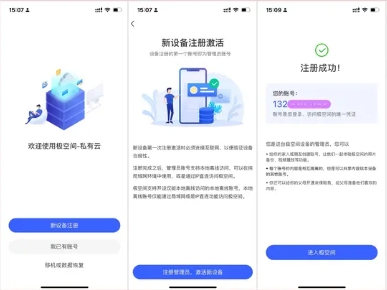
手机安装好“极空间APP”后跟着文字提示注册就行,这一步也是“管理员注册”— 用户的手机号就是管理员账号,拥有最高权限。
注册完毕后APP会提示用户选择备份方式,很多新手第一次接触NAS时会在这个步骤一头雾水,不知道哪种模式适合自己。极空间Z4S的配置过程就非常简单了,只要根据文字引导和演示就能完成备份模式的的配建。比如“单盘模式”就是只使用了一块硬盘,所有数据都在这块硬盘里;如果使用两块硬盘还能以“ZDR动态双备份”的方式配建,用户可以指定哪些文件进行双备份,假如有一块硬盘因损坏造成数据丢失,另一块硬盘上还有同样的数据备份,安全性更高。对于一些不是非常重要的文件就可以不进行双备份,这样就能大大节省硬盘的空间了。用户最多可以同时使用四块硬盘,无论哪一种配建模式都有详细的说明,根据自己的需求来安排就行。
傻瓜式操作 ~ 会用智能手机就能轻松掌握
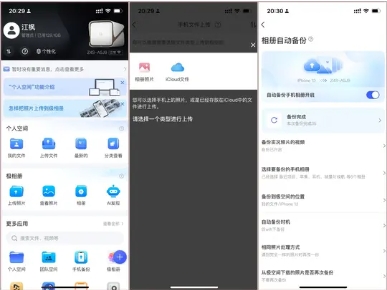
空间APP的主页功能显示就是那种简单、直观的感觉,没有任何繁琐的UI设计。
以最基础的手机备份为例 – “相册、相机原素材、微信、手机文件”四种备份分类都有对应的注解,用户一看就懂。而且使用时我还发现了一些巨贴心的功能,比如“相机原素材备份”就是能将苹果手机拍摄的原始素材以及处理过程的文件自动备份,可以用于还原之后的二次加工,连实况照片都能完整的得到保存。
用户在备份照片的时候还能指定手机里的某个相册、选择仅在WiFi下备份,就连相同照片的处理方式都能自定义。
整个应用的操作逻辑和很多界面简约的主流APP没啥区别,个别功能还有对应的图文说明以及视频讲解,每一个操作细节、注意事项也都会告知用户,这种设计对于数码萌新用户来说真的太友好了!
极空间APP的智能相册 ~ 极相册
当用户将照片自动备份到极空间Z4S,它就可以通过智能AI算法将照片按照人物、场景、地点等进行自动分类。
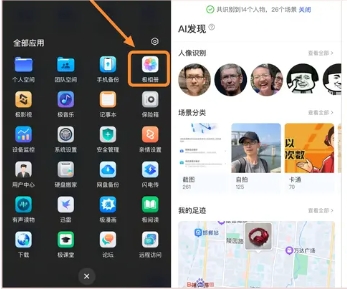
这样一来用户有再多的照片都无需担心管理问题了,通过AI分类可轻松找到自己需要的照片。
此外极空间Z4S还集成了内外穿透功能,根本不需要折腾复杂的参数、繁琐的设置,只要有网络就可以随时随地登录,电脑端、手机端、平板电脑等设备在外网多端同时登录也没有任何问题~
试想一下这样的场景 ~ 之前我带着宝贝女儿在神农架旅行,想分享一些照片、视频给家人看的时候我会挑几张通过社交软件发送给家人,或者家人通过我的朋友圈可以看到一些信息。
那么现在我用手机拍摄的照片、视频会根据设定好的方式自动备份到Z4S里,家人直接登录极空间APP或者通过浏览器就能看到所有照片、视频了。管理员还可以设置不同用户成员的权限,这样就能有效防止误删除照片、误操作。
其实也不仅仅是照片,其他文件也同样可以进行击中整理,原理都是一样的 — 用手机、电脑等设备同时登录极空间Z4S,将散落在各处的文件进行集中存储,一方面对于各类文件的整理无疑是更高效的,同时也能释放手机与电脑的存储空间。
极空间私有云功能
1、极相册
打破你的手机内存限制,让你拥有10000G内存空间的“手机”,存储千万张照片,数万部高清视频,再也不会有手机内存不够的焦虑,轻松将美好全部装下,随时随地随心访问。强大的人脸识别技术,把照片按照时间、场景、地点、人物分类管理,让用户多角度回忆生活。
2、家庭相册
可以让远在千里的家人也能随时看到子女在生活中的照片、视频,了解他们的生活动态。父母也能上传照片视频到家庭相册,向家人分享充实的日常生活、旅行沿途美丽风景等,闲暇时也能随时进入相册重温精彩生活记录。
3、极影视
体验专业级家庭影院
智能海报墙,智能字幕匹配,蓝光4K、HDR,多种格式支持,给您提供专业级的家庭影院体验。
4、多种下载工具
网盘下载、迅雷下载、PT下载,帮影迷们更简单地获取到互联网上的影视资源,无论是想听的音乐、未追完的剧珍藏的经典电影,还是回味无穷的动漫,都可放在属于你自己的私有云空间里。
5、私人影院随时观看
要有网络,无论是手机电脑还是电视,都可以轻松的远程播放,私人影院,永远在线,永远随身携带。
6、闪电传输
随时传输任意大小的文件给远方的同事朋友,10T超大文件也没问题。
7、极空间亲情App
专为父母老人定制开发的超级易用手机APP-极空间亲情,不懂电脑的老人都可以方便使用,真正让所有人都享受数字信息时代的乐趣。
极空间私有云使用方法
1、下载安装好极空间私有云软件,进行新设备注册,手机和软件设备需要在同一个局域网。
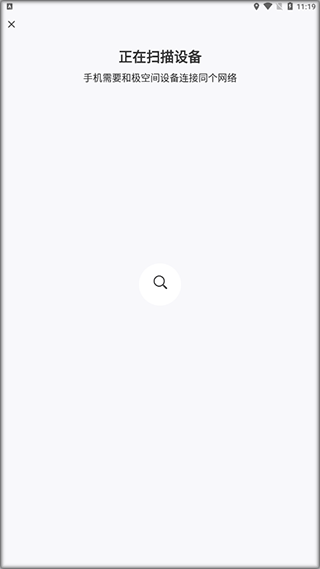
2、若你已有账号,可以直接登入。
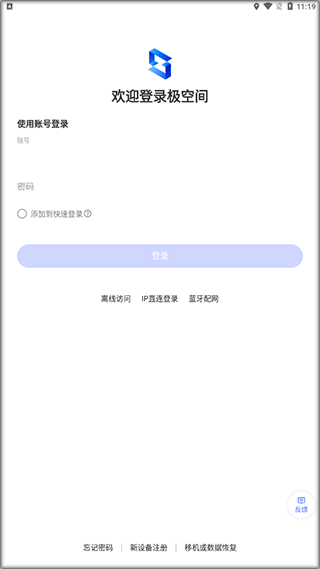
3、你可以进行无损移机及数据恢复。
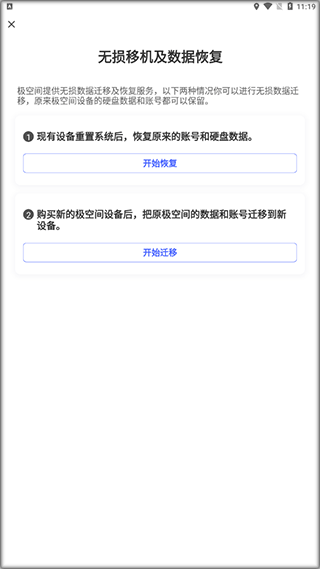
更新日志
v2.5.17版本
1.极相册上线纪念册,可以灵活组织照片,支持点赞、评论
2.记事本功能升级优化,支持markdown文档及多级分类
3.AI智能搜图优化NLP算法,支持更多语义识别,搜索更精准
4.极影视自定义专辑优化,支持导演、演员等更多可以填写项
5.极影视上线自动合集功能,支持按分类设置是否打开自动合集
6.网络设置增加ipV6增加老化自动检测功能(需手工自动开启)
应用信息
- 厂商:北京天顶星智能信息技术有限公司
- 包名:com.zentraedi.zspace
- 版本:v2.5.17
- MD5值:572f399ad18601932b452b74703d5bb9
相关版本
同类热门
-

啵啵浏览器app新版本
下载 -

光遇一键跑图(SHARK)
下载 -

PUBG改文件无后座绿体
下载 -

啵啵浏览器海外谷歌版
下载 -

BOBO浏览器国际版
下载 -

社工库
下载 -

Lookus免费版
下载 -

答案之书
下载 -

光遇跑图辅助器(SHARK)
下载 -

bobo浏览器海外版
下载 -

冷月白狐汉化组游戏直装合集(冷狐宝盒)
下载 -

bobo浏览器黑色版本
下载 -

BoBo浏览器极速版
下载 -

pubg自瞄锁头辅助永久2.0
下载 -

开户软件社工库苹果版
下载 -

act工具盒永久免费版
下载 -

bobo浏览器无国界全球通
下载 -

originos系统最新版
下载
猜你喜欢
最新软件
安卓软件分类
本类最新
-
1

谷歌翻译免费版
常用工具 2025-03-317 下载 -
2

cad快速看图vip永久版
常用工具 2025-03-318 下载 -
3

浏览器夸克旧版
常用工具 2025-03-317 下载 -
4

百度手机版
常用工具 2025-03-319.6 下载 -
5

同城旅行
常用工具 2025-03-317.7 下载 -
6

抖音搜索app
常用工具 2025-03-318.7 下载 -
7

花瓣浏览器(PetalBrowser)
常用工具 2025-03-318.9 下载 -
8

360手游
常用工具 2025-03-318.1 下载 -
9

画质魔盒120帧
常用工具 2025-03-317.5 下载 -
10

墨迹天气怀旧版
常用工具 2025-03-319.1 下载



















